通过 DNAT 功能实现提供公网服务
NAT 网关支持 DNAT 功能,将 NAT 网关上的公网 IP 映射给云服务器使用,使云服务器能够对外提供公网访问服务。
前提条件
已创建 VPC 网络。具体操作,请参见创建 VPC 网络。
配置流程

步骤1:创建 NAT 网关
-
登录管理控制台,在控制台导航栏中,选择产品与服务 > 网络服务 > NAT 网关,进入 NAT 网关页面。
-
点击创建,进入创建 NAT 网关页面。
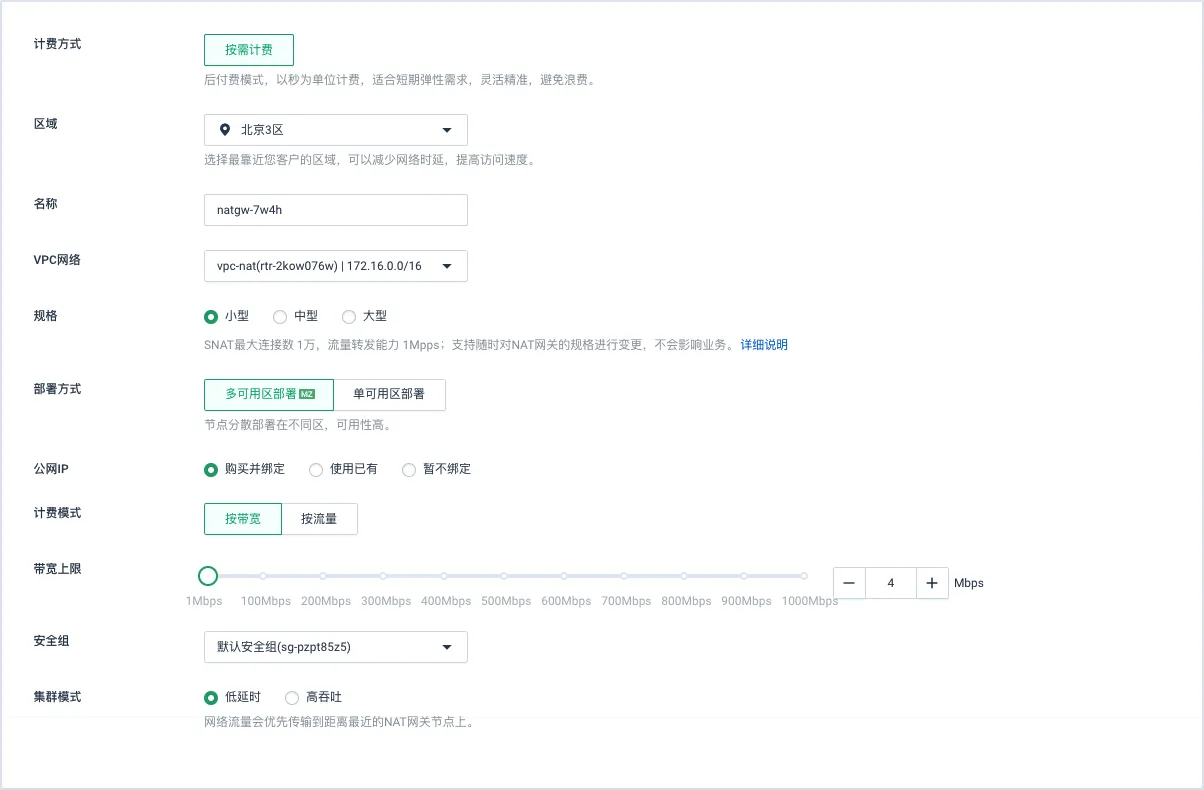
-
配置 NAT 网关信息。
对于 NAT 网关的各项配置参数更详细的说明,可参见创建 NAT 网关。
-
区域:选择需要创建 NAT 网关的区域。
-
名称:设置 NAT 网关的名称。名称长度为1~64个字符,须由中文、英文字母、数字、下划线(_)、中划线(-)和点(.)组成。
-
VPC 网络:选择 NAT 网关所属的 VPC。创建 NAT 网关后,不能修改 NAT 网关所属的 VPC。
-
规格:选择 NAT 网关的规格。不同规格的 NAT 网关会影响 SNAT 最大连接数和 流量转发能力,但不会影响 DNAT 性能。请您根据业务需求灵活选择规格。规格说明请参考 NAT 网关规格。
-
部署方式:选择 NAT 网关集群节点部署方式。多可用区部署表示节点分散部署在不同可用区,可用性更高;单可用区部署表示节点部署在指定的同一可用区,网络延迟最低。
-
可用区:选择单可用区部署方式时,需要指定 NAT 网关所属的可用区。
-
公网 IP:NAT 网关需要绑定 EIP 才能正常工作。推荐选择购买并绑定。
-
安全组:选择 NAT 网关的安全组。
-
集群模式:选择多可用区部署方式时,需要选择 NAT 网关节点的集群模式。低延时表示网络流量会优先传输到距离最近的 NAT 网关节点上;单高吞吐表示网络流量会均衡地传输到所有的 NAT 网关节点上。
-
-
点击立即创建。等待创建完成。
步骤2:配置指向 NAT 网关的路由
| 注意 |
|---|
|
-
在左侧导航中,选择网络 > 路由表。
-
在路由表列表中,单击需要访问 Internet 的私有网络所关联的路由表 ID,进入路由表详情页。
说明 若私有网络还未绑定路由表,请先创建并绑定。具体操作请参见路由表使用指导。
-
在规则页签下,点击添加路由。
-
在目标网络输入框中输入规则名称及目标网络地址段(如0.0.0.0/0,表示所有网络地址),下一跳选择 NAT 网关。
-
点击提交。
-
添加完成后,点击应用修改使配置生效。
步骤3:添加 DNAT 规则
-
在 NAT 网关列表中,点击目标 NAT 网关的 ID 号,进入 NAT 网关详情页。
-
在 DNAT 规则页签,点击添加规则,弹出添加DNAT规则窗口。
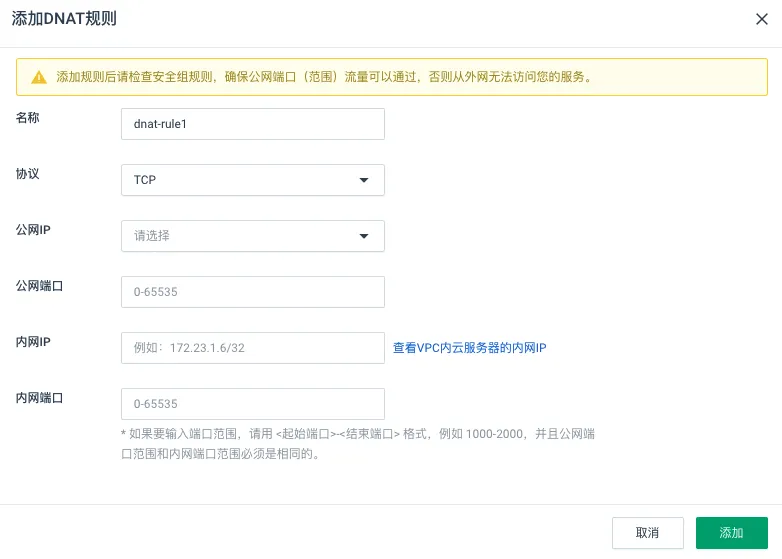
-
配置 DNAT 规则。
-
名称:DNAT 规则的名称。
-
协议:选择
TCP。 -
公网 IP:选择用来提供互联网通信的公网 IP。
-
公网端口:公网 IP 的端口。NAT 网关会将以指定协议和端口访问该公网 IP 的请求转发到指定内网 IP 的指定端口上。有效数值为0-65535。
注意 若您需要开放 80/443 端口,必须先进行 ICP 备案才可使用。在此之前,80/443 端口的服务将被禁用。
-
内网 IP:选择要通过 DNAT 规则进行互联网通信的云服务器内网 IP。
-
内网端口:内网 IP 的端口。有效数值为 0~65535。
-
-
点击添加。
-
在 NAT 网关的基本信息区域右上方点击应用修改使配置生效。
步骤4:配置安全组规则
DNAT 规则配置成功后,需要放开对应的安全组规则,确保提供服务的端口能被互联网访问。安全组配置方法,请参见安全组规则配置。
步骤5:结果验证
您可以使用互联网中的任意一台电脑访问云服务器上部署的服务,测试云服务器的连通性。
-
打开本地电脑的浏览器。
-
在浏览器地址栏输入 DNAT 规则中配置的
公网 IP:公网端口来访问部署在云服务器上的应用服务。